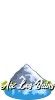- Inscription
- 26 Juillet 2015
- Messages
- 223
- Réactions
- 277
- Points
- 4 201
Bonjour à tous,
Aujourd'hui, je vais vous partager un petit tutoriel vous permettant de créer vos filtres Snapchat très facilement, commençons par vous montrer ce que vous pourrez faire après avoir compris ce tutoriel :

Maintenant que vous avez vu se que vous pourrez faire avec ce tutoriel , et que vous êtes encore entrain de lire le tutoriel sa veut dire que vous voulez savoir comment faire, et bah il n'y y'a rien de plus simple.
Tout d'abord, les réglages :

Il faut que vous mettiez en taille du 1080x1920 pixels, une résolution de 100 pixels/pouce, mode colorimétrique couleur RVB et 8 bits et enfin contenu de l’arrière-plan transparent.
Maintenant que vous avez fait cela, vous créez le calque et faites part à votre imagination ou prenez exemple à mes filtres, prenez des images qui vous plaisent d'importer les vers le calque placer les rajouter du texte, faites comme vous voulez, mais la chose la plus importante c'est d'enregistrer votre filtre en .PNG parce que si vous l'enregistrez en .JPG le fond va être blanc et on ne va pas voir la photo, alors pour encore plus vous aider, je vais faire un filtre avec vous.
Alors tout d'abord je réfléchis à ce que je vais faire...

Voilà, je vais faire trois petites fusées côte à côte avec écrit Krazyx SEE dessus alors je cherche sur internet
"fusée PNG", le "PNG" très important comme je viens de dire, alors, je trouve un dessin d'une fusée (bien sûr, vous pouvez vous-même dessiner l'image que vous voulez).
Donc maintenant je crée mon calque avec les bons réglages, j'importe la fusée sur mon calque et je le duplique 2 fois pour me faire 2 fusées et je rajoute le texte donc "Krazyx SEE" je le place correctement sur les trois fusées et pour donner un petit style au texte puis je sélectionne les 3 fusées, je duplique les 3, je les places au dessus du texte donc 3 fusées en dessous du texte et 3 fusées au dessus du texte, je sélectionne les 3 fusées qui sont au dessus du texte je fais clique droit et "créer un masque d’écrêtage" et là le texte va être invisible, vous faites "clique droit" sur le calque du texte cliquer sur option de fusion et contour vous mettez un contour de n'importe quelle couleur, je l'enregistre bien en png le et le tout est jouer vous avez votre filtre Snapchat il vous manques plus qu'à le mettre sur Snapchat, voila se que sa donne :

Donc j’espère que cela aura aider le maximum de personne que cela vous a plus si y'a le moindre problème faite-le moi part dans les commentaires et vous pouvez donnez votre avis sur les filtres et du topic (et pour les critiques j'accepte que les critiques constructives).
Sur ce, je vous souhaite une bonne journée !
Krazyx SEE,
Aujourd'hui, je vais vous partager un petit tutoriel vous permettant de créer vos filtres Snapchat très facilement, commençons par vous montrer ce que vous pourrez faire après avoir compris ce tutoriel :

Maintenant que vous avez vu se que vous pourrez faire avec ce tutoriel , et que vous êtes encore entrain de lire le tutoriel sa veut dire que vous voulez savoir comment faire, et bah il n'y y'a rien de plus simple.
Tout d'abord, les réglages :

Il faut que vous mettiez en taille du 1080x1920 pixels, une résolution de 100 pixels/pouce, mode colorimétrique couleur RVB et 8 bits et enfin contenu de l’arrière-plan transparent.
Maintenant que vous avez fait cela, vous créez le calque et faites part à votre imagination ou prenez exemple à mes filtres, prenez des images qui vous plaisent d'importer les vers le calque placer les rajouter du texte, faites comme vous voulez, mais la chose la plus importante c'est d'enregistrer votre filtre en .PNG parce que si vous l'enregistrez en .JPG le fond va être blanc et on ne va pas voir la photo, alors pour encore plus vous aider, je vais faire un filtre avec vous.
Alors tout d'abord je réfléchis à ce que je vais faire...

Voilà, je vais faire trois petites fusées côte à côte avec écrit Krazyx SEE dessus alors je cherche sur internet
"fusée PNG", le "PNG" très important comme je viens de dire, alors, je trouve un dessin d'une fusée (bien sûr, vous pouvez vous-même dessiner l'image que vous voulez).
Donc maintenant je crée mon calque avec les bons réglages, j'importe la fusée sur mon calque et je le duplique 2 fois pour me faire 2 fusées et je rajoute le texte donc "Krazyx SEE" je le place correctement sur les trois fusées et pour donner un petit style au texte puis je sélectionne les 3 fusées, je duplique les 3, je les places au dessus du texte donc 3 fusées en dessous du texte et 3 fusées au dessus du texte, je sélectionne les 3 fusées qui sont au dessus du texte je fais clique droit et "créer un masque d’écrêtage" et là le texte va être invisible, vous faites "clique droit" sur le calque du texte cliquer sur option de fusion et contour vous mettez un contour de n'importe quelle couleur, je l'enregistre bien en png le et le tout est jouer vous avez votre filtre Snapchat il vous manques plus qu'à le mettre sur Snapchat, voila se que sa donne :

Donc j’espère que cela aura aider le maximum de personne que cela vous a plus si y'a le moindre problème faite-le moi part dans les commentaires et vous pouvez donnez votre avis sur les filtres et du topic (et pour les critiques j'accepte que les critiques constructives).
Sur ce, je vous souhaite une bonne journée !
Krazyx SEE,
Dernière édition: